Как временно отключить считыватель отпечатков пальцев и Smart Lock в Android P
Гайд в разделе IOS Как временно отключить считыватель отпечатков пальцев и Smart Lock в Android P содержит информацию, советы и подсказки, которые помогут изучить самые важные моменты и тонкости вопроса….
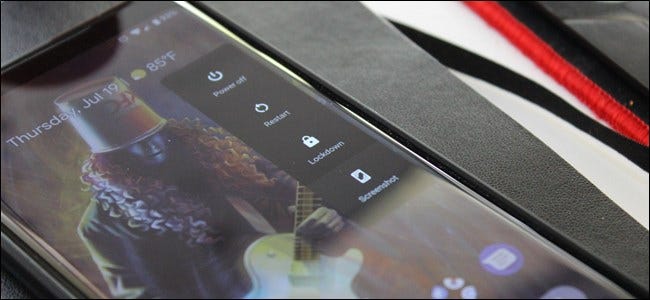
Начиная с iOS 11, Apple добавила способ быстрого отключения Touch ID и Face ID на iOS. В Android P Google представляет функцию под названием «Режим блокировки», которая, по сути, делает то же самое.
Режим блокировки Android P отключает все биометрические функции и функции Smart Lock, а также все уведомления на экране блокировки. Это своего рода безопасная настройка телефона, которую вы можете включить, когда вам потребуется дополнительная безопасность.
Например, правоохранительные органы не могут заставить вас разблокировать телефон с помощью PIN-кода, пароля или графического ключа, но могут заставить вас использовать биометрические данные для разблокировки устройства. Если вы когда-нибудь окажетесь в потенциальной ситуации, когда вас могут попросить разблокировать телефон и вы захотите воспользоваться своим правом на отказ, вам понадобится режим блокировки.
Как включить режим блокировки
Режим блокировки отключен по умолчанию, поэтому вам сначала нужно включить его, прежде чем вы сможете его использовать.Для этого перейдите в меню «Настройки», затем нажмите «Безопасность и местоположение».
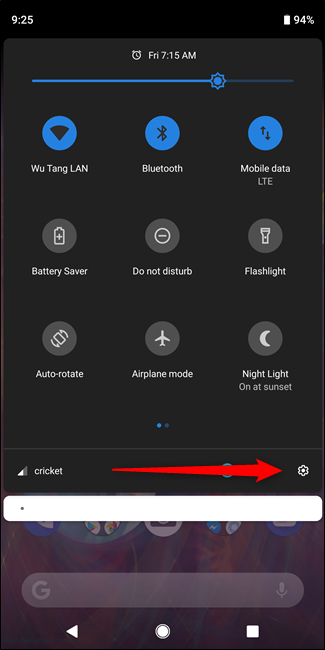
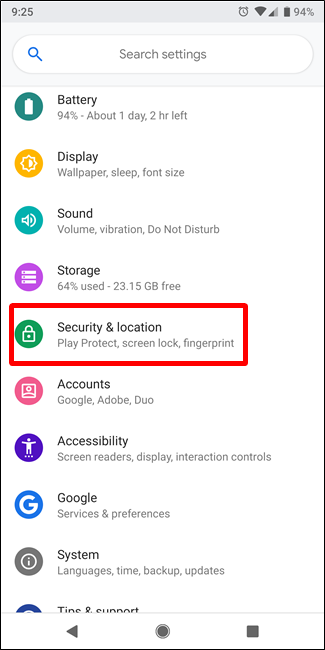
На странице «Безопасность и местоположение» , коснитесь параметра «Настройки экрана блокировки». На следующей странице включите переключатель «Показать блокировку».
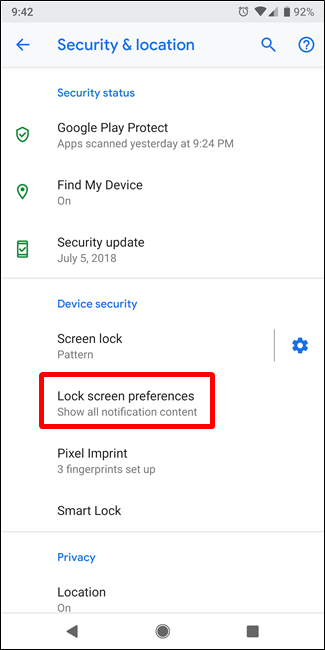
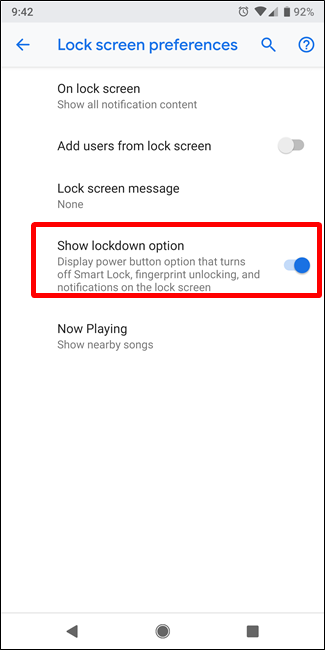
Бам, вы здесь. Функция теперь включена.
Как использовать режим блокировки
Простое включение этой функции, конечно же, не включает режим блокировки — это просто включает функцию, которая позволяет вам включать его, когда вам нужно.
Чтобы используйте режим блокировки, удерживайте кнопку питания, как будто собираетесь выключить телефон. Среди типичных параметров отключения питания, перезагрузки и снимка экрана вы увидите новую запись: «Блокировка».

Нажатие на эту кнопку мгновенно отключит считыватель отпечатков пальцев, а также любые функции Smart Lock, которые вы могли включить. Он также скрывает все уведомления на экране блокировки, что очень удобно, если вы окажетесь в ситуации, когда уведомления могут быть ужасными.
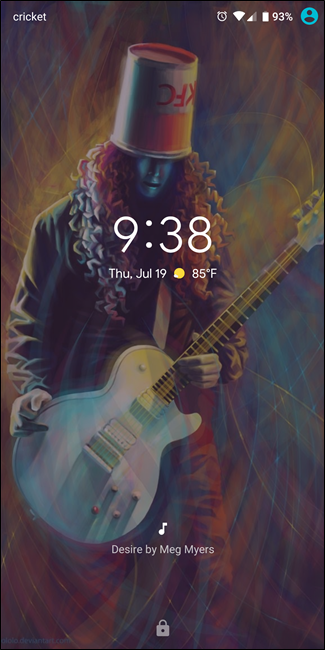
Чтобы разблокировать телефон снова, вам нужно будет ввести свой PIN-код, пароль или графический ключ. Однако после разблокировки помните, что режим блокировки будет отключен.Вам нужно будет нажимать кнопку питания и включать ее каждый раз, когда это необходимо.
